Предоставляя свои персональные данные, вы соглашаетесь на их обработку в соответствии с нашей Политикой конфиденциальности Movavi.
×Предоставляя свои персональные данные, вы соглашаетесь на их обработку в соответствии с нашей Политикой конфиденциальности Movavi.
× 1 310
1 310
 6 мин
6 мин

Пришлось отменить отпуск? Нам тоже. Но давайте не расстраиваться! Пока у нас нет возможности загружать в социальные сети свежие фотографии из путешествий, предлагаем вам разобрать архивы и создать что-нибудь интересное из того, что есть.
Наверняка во всех этих папках с названиями вроде «Таиланд зима 2016» и «Евротур 2018» есть куча замечательных фотографий так и не попавших в соцсети. Выкладывать их по одной скучновато: лучше собрать из них памятное слайд-шоу! Рассказываем, как это сделать.
Фотографии из путешествий заполнили все жесткие диски и облачные хранилища? Немудрено! Ведь именно во время отпуска, когда новые впечатления встречают нас на каждом шагу, мы делаем больше всего фотографий. После поездки, правда, не остается ни времени, ни сил на то, чтобы разбирать все эти гигабайты фото вручную. Облегчит эту задачу специальная программа (например, наш Movavi Photo Manager как раз для этого). Отсортировав свой архив по геолокации или, скажем, по лицам, вы сможете быстро выбрать лучшие снимки. Обращайте внимание на качество изображений – чем оно лучше, тем лучше ваше слайд-шоу будет будет выглядеть на большом экране.
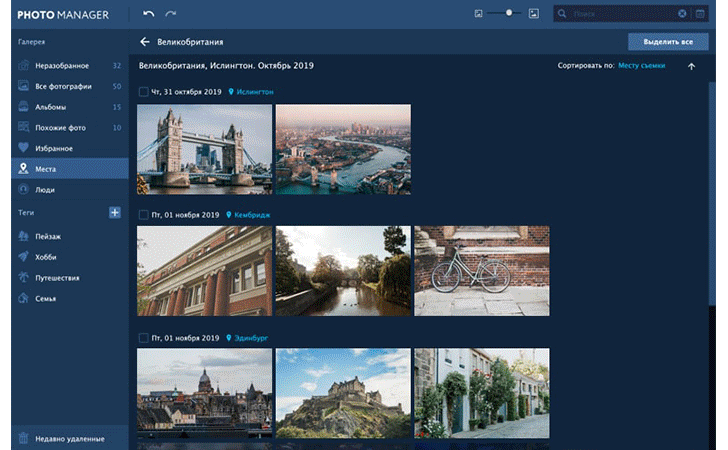
Проверьте, нуждаются ли ваши фотографии в легкой ретуши. Где-то, возможно, нужно выправить горизонт, где-то прибавить яркости, где-то убавить контраста. Присмотритесь к портретам: если снимки сделаны в яркий день после хорошей пляжной вечеринки, вероятно, вам захочется сгладить темные круги под глазами отдыхающих. Некоторые программы для редактирования фотографий помогут вам также убрать ненужные предметы, полностью заменить фон, добавить текст на изображение и наложить фильтры.
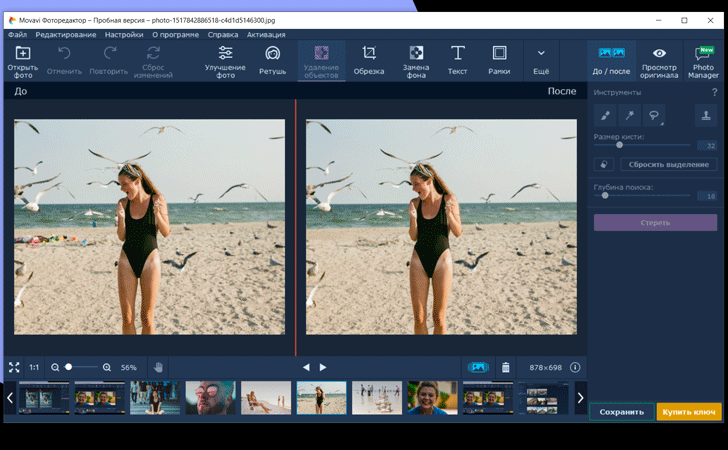
Все фотографии готовы? Пришло время собрать их вместе! Собрать слайд-шоу можно с помощью одной из множества специальных программ. Выберите приложение с интуитивно понятным интерфейсом и интересными фишками, которые сделают ваше видео уникальным. Да-да, вы верно поняли, мы намекаем на Movavi Slideshow Maker. Больше 150 фильтров, 100 переходов и десятки разных титров – шансов на неинтересное слайд-шоу мы вам просто не оставили. Но на всякий случай посмотрите еще и видеоинструкцию:
Недавно мы обновили программу: теперь в ней появилось ещё больше полезных функций для создания увлекательных слайд-шоу. Например, теперь можно добавлять переходы на второстепенных треках: это удобно, когда у вас есть трек с фоном. Кроме того, мы улучшили функцию обрезки: теперь, если вы масштабируете кадр и используете зум, качество видео не теряется.
Ещё одно классное нововведение – инструмент для создания анимированных коллажей. С его помощью можно создавать крутые динамичные истории в фотографиях. Попробуйте прямо сейчас – по промокоду SBLOG для всех читателей действует скидка 20%:
Скачать Movavi Slideshow Maker для Windows
Скачать Movavi Slideshow Maker для Mac
Создайте слайд-шоу, которое расскажет историю. Если это рассказ о семейной поездке, выберите больше фотографий с родными, а не безлюдных пейзажей. В видео о кругосветке пусть главными станут фотографии со знаковыми местами в разных городах – так, чтобы зрители сразу смогли распознать каждую новую локацию. Если какие-то снимки нуждаются в пояснении, не забудьте добавить подписи.
Музыка – одна из главных составляющих слайд-шоу, которая задает настроение всего видео. Если вы не собираетесь публиковать ролик в социальных сетях, а планируете его показывать только избранным друзьям, то можете выбрать абсолютно любую песню.
Однако если вы рассчитываете выставлять слайд-шоу на всеобщее обозрение на YouTube или в соцсетях, нужно быть осторожным. Используйте треки, свободные от авторских прав. В противном случае видео могут заблокировать или удалить из него звуковую дорожку. Мелодии, которые можно спокойно использовать в любом видео, ищите в специальных аудиобиблиотеках. Вот несколько вариантов, которые мы можем смело советовать: